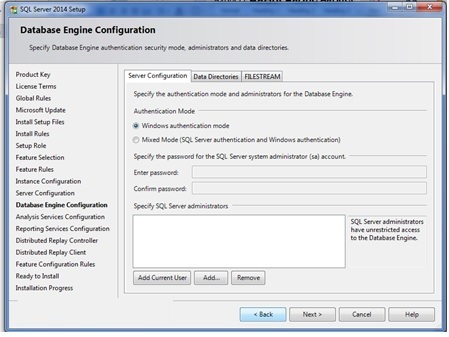Pernahkah Anda bekerja dengan database? Jika ya, tentunya Anda harus mengenal SQL Server. SQL Server adalah sistem manajemen basis data relasional milik Microsoft. Di sisi lain, manajemen basis data adalah proses pengaturan dan administrasi basis data. Kali ini, saya akan membahas cara instal SQL Server 2014 dan beberapa hal terkait SQL Server.
Instal SQL Server 2014
Langkah pertama untuk instal SQL Server 2014 adalah dengan mendownload SQL Server 2014 Express. SQL Server 2014 Express adalah versi gratis dari SQL Server 2014. Setelah file SQL Server 2014 Express berhasil didownload, jalankan file .exe tersebut.
Kemudian, pada jendela SQL Server Installation Center, klik “Installation” pada menu sisi kiri dan pilih “New SQL Server stand-alone installation or add features to an existing installation”.
Pada jendela Product Key, isi product key jika Anda memiliki satu, atau pilih “Evaluation” jika Anda tidak memiliki product key. Setelah itu, klik “Next”.
Pada jendela License Terms, baca dan pilih “I accept the license terms”. Kemudian, klik “Next”.
Pada jendela Feature Selection, pilih fitur yang ingin Anda instal. Jika Anda menggunakan SQL Server untuk pembelajaran, Anda hanya memerlukan fitur “Database Engine Services”. Jika Anda membutuhkan fitur tambahan, seperti fitur untuk Business Intelligence, pilih juga fitur tersebut. Setelah itu, klik “Next”.
Pada jendela Instance Configuration, Anda dapat memilih apakah ingin membuat instance baru atau menggunakan instance yang sudah ada. Jika Anda ingin membuat instance baru, pilih “Named Instance” dan masukkan nama instance yang diinginkan. Jika Anda ingin menggunakan instance yang sudah ada, pilih “Default Instance” dan pilih instance yang sudah ada pada drop-down menu. Setelah itu, klik “Next”.
Pada jendela Server Configuration, pilih “Use the same account for all SQL Server services”, dan tentukan akun layanan yang akan digunakan. Jika Anda menggunakan SQL Server untuk pembelajaran, Anda dapat memilih “NT AUTHORITY\SYSTEM” untuk akun layanan. Setelah itu, klik “Next”.
Pada jendela Database Engine Configuration, pada tab Server Configuration, pilih “Mixed Mode” untuk mode otentikasi dan tentukan password untuk akun “sa”. Mode otentikasi mixed mode memungkinkan pengguna untuk menggunakan otentikasi Windows atau otentikasi SQL Server. Jika Anda menggunakan otentikasi Windows, Anda dapat mendaftarkan pengguna untuk terhubung ke SQL Server. Jika tidak, pengguna hanya dapat menghubungkan ke SQL Server menggunakan otentikasi SQL Server. Setelah itu, klik “Next”.
Pada jendela Reporting Services Configuration, pilih “Install and configure”, dan tentukan konfigurasi laporan yang diinginkan. Setelah itu, klik “Next”.
Pada jendela Error Reporting, pilih “Send error reports to Microsoft to improve SQL Server in future releases” atau “Do not send error reports to Microsoft”. Setelah itu, klik “Next”.
Pada jendela Installation Configuration Rules, pastikan bahwa semua aturan berhasil dijalankan dan tidak ada aturan yang gagal. Jika ada aturan yang gagal, perbaiki kesalahan yang ditemukan. Setelah itu, klik “Next”.
Pada jendela Ready to Install, pastikan konfigurasi yang Anda tentukan sudah benar. Setelah itu, klik “Install”.
Tunggu sampai instalasi selesai dan jangan matikan komputer selama proses instalasi berlangsung. Setelah proses instalasi selesai, Anda dapat menggunakan SQL Server 2014.
Catatan Penting Terkait SQL Server
SQL Server memiliki perbedaan antara versi Express, Standard, dan Enterprise. Versi Express cocok untuk pengguna individu dan untuk perusahaan kecil yang membutuhkan beberapa fitur data. Versi Standard dan Enterprise lebih cocok untuk perusahaan besar yang memerlukan jumlah pemrosesan yang lebih banyak dan fungsionalitas lebih lanjut.
Selain itu, SQL Server 2014 memiliki beberapa batasan. Sebagai contoh, SQL Server 2014 terbatas pada 10GB memory dan hanya mendukung hingga 16 inti prosesor. Selain itu, SQL Server 2014 juga tidak mendukung penuh teknologi in-memory yang memungkinkan kinerja lebih cepat untuk operasi pemrosesan data.
Microsoft secara teratur memperbarui SQL Server dan melakukan peningkatan fitur. SQL Server 2016, misalnya, menawarkan performa dan fungsi lebih tinggi daripada SQL Server 2014. Namun, SQL Server 2014 masih banyak digunakan oleh perusahaan kecil dan menengah dan tetap menjadi pilihan yang baik untuk kebutuhan data.
FAQ
Pertanyaan 1: Apa Itu SQL Server?
Jawaban: SQL Server adalah sistem manajemen basis data relasional milik Microsoft. SQL Server digunakan untuk membuat, mengelola, dan mengakses basis data relasional. SQL Server digunakan oleh banyak perusahaan untuk mengatur dan mengelola data mereka.
Pertanyaan 2: Apa Perbedaan Antara SQL Server Express, Standard, dan Enterprise?
Jawaban: SQL Server Express cocok untuk pengguna individu dan untuk perusahaan kecil yang membutuhkan beberapa fitur data. SQL Server Standard dan Enterprise lebih cocok untuk perusahaan besar yang memerlukan jumlah pemrosesan yang lebih banyak dan fungsionalitas lebih lanjut. Selain itu, SQL Server Standard dan Enterprise juga memiliki dukungan lebih banyak dan mode operasi yang lebih cepat.
Video Tutorial – Cara Install SQL Server 2014
Setelah Anda menyelesaikan proses instalasi, terdapat beberapa hal yang perlu diperhatikan saat menggunakan SQL Server. Pastikan Anda memiliki pengetahuan yang memadai tentang SQL Server dan basis data sebelum mulai menggunakannya. Selain itu, pastikan juga memiliki koneksi Internet yang stabil untuk dapat memperbarui SQL Server ke versi terakhir dan mempertahankan performa optimal.
Selain itu, pastikan juga telah membuat backup data secara teratur untuk mengurangi risiko kehilangan data. Anda dapat menggunakan SQL Server Management Studio untuk konfigurasi backup dan recovery data.
Sekarang Anda sudah memahami cara instal SQL Server 2014 dan beberapa hal terkait SQL Server. SQL Server sangat berguna bagi perusahaan yang mengelola data besar. Dengan SQL Server, mengelola data menjadi lebih mudah dan efisien. Jika Anda memiliki pertanyaan terkait SQL Server, jangan ragu untuk menghubungi tim support Microsoft.